editplus是一款功能强大的windows编辑器,它支持文本、html和程序语言处理,让用户可以简单轻松的完成文本的编辑或代码的编写,总之editplus软件成为了用户替代记事本的工具,当用户在editplus软件中编辑文本文件时,会发现当前的文档标签的字体让自己很不满意,用户想重新设置文档标签字体,却不知道怎么来操作实现,其实这个问题是很好解决的,用户直接在首选项窗口中点击字体选项卡,接着在位置板块中点击文档标签选项,然后按需调整字体样式即可解决问题,详细的操作过程是怎样的呢,接下来就让小编来向大家分享一下editplus设置文档标签字体的方法教程吧,希望用户能够从中获取到有用的经验。
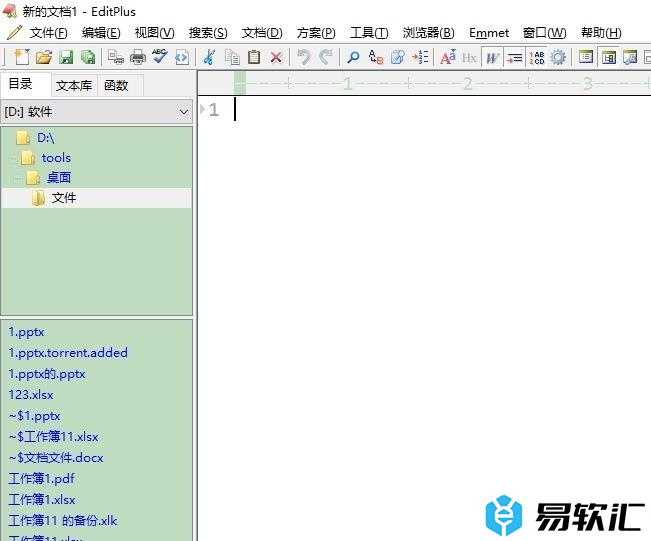
方法步骤
1.用户在电脑上打开editplus软件,并来到文本文件的编辑页面上,可以看到当前文档标签的字体样式
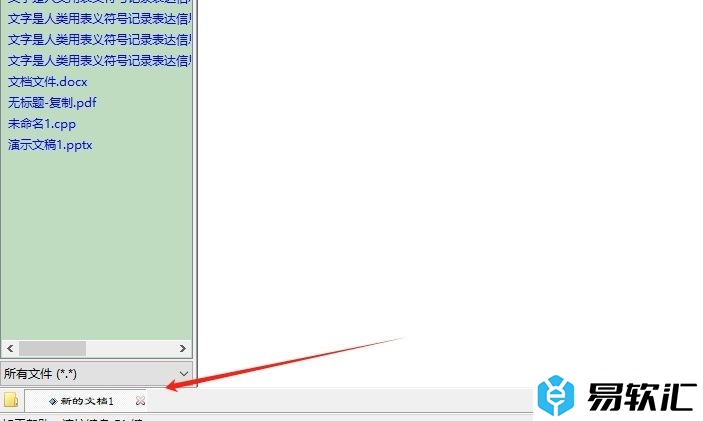
2.接着在页面上方的菜单栏中点击工具选项,将会弹出下拉选项卡,用户选择首选项功能
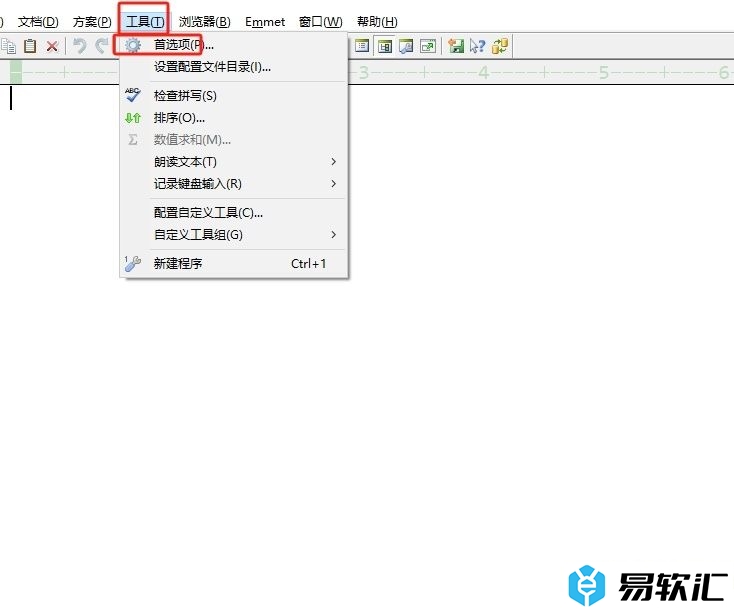
3.进入到首选项窗口中,用户将左侧的选项卡切换到字体选项卡上
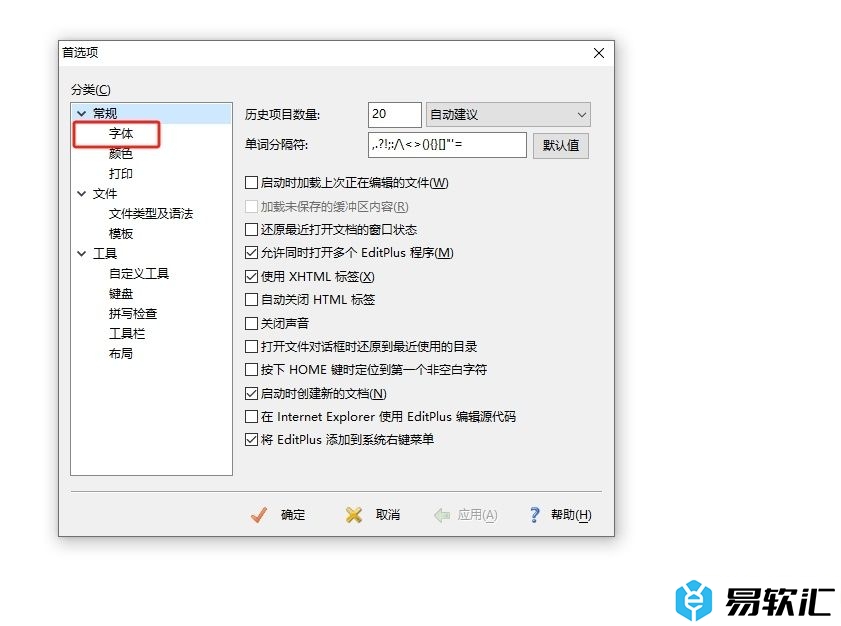
4.这时在页面右侧的功能板块中,用户点击位置选项的下拉箭头,弹出下拉框后,用户选择文档标签选项来设置字体
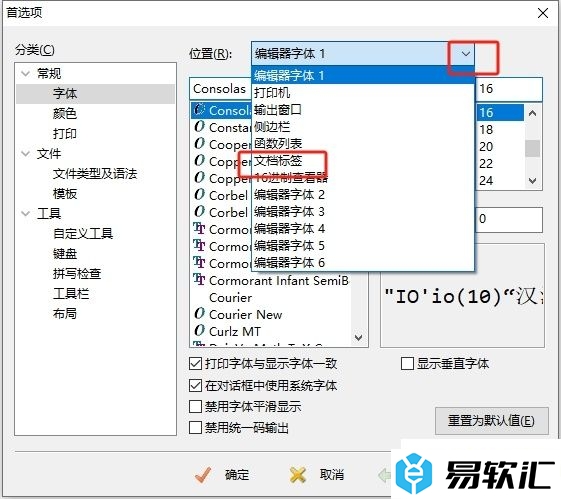
5.然后用户在下方的字体板块中,直接按下选择需要的字体样式,并按下底部的应用和确定按钮即可解决问题
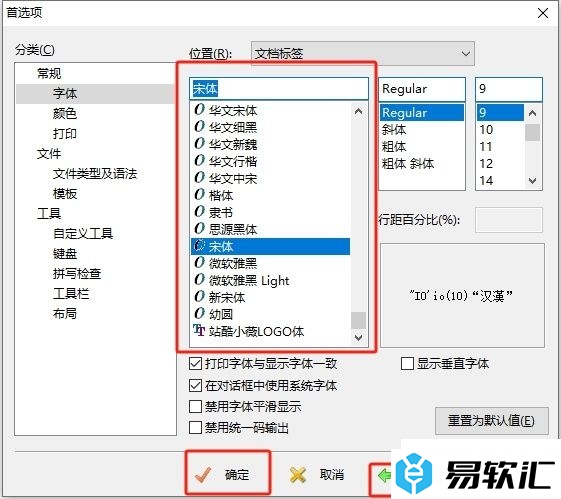
6.此时回到编辑页面上,用户就会看到文档标签的字体发生了变化,效果如图所示
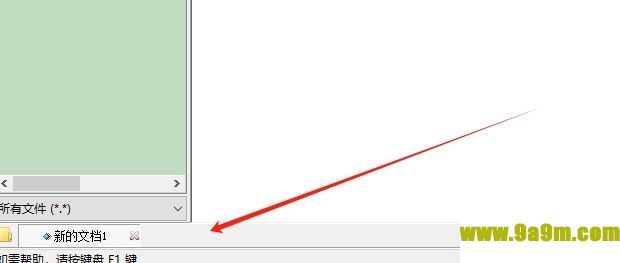
以上就是小编对用户提出问题整理出来的方法步骤,用户从中知道了大致的操作过程为点击工具-首选项-字体-文档标签-设置字体-应用这几步,方法通俗易懂,因此有遇到同样问题的用户就可以跟着小编的教程操作试试看。






